Conversione
- 1. Converti Video in qulsiasi Formato+
-
- 1.1 Convertitore da M4A a MP3
- 1.2 Come convertire da YouTube in MP4 su iPhone/iPad per la visione offline
- 1.3 Convertire MOV in MP4 su Mac
- 1.4 Convertire da WMV a TS
- 1.5 Convertire i video di YouTube in MP4 con risoluzione 4K
- 1.6 MPEG vs MP4 - La ricerca del miglior formato video
- 1.7 Che cosa sono i file AVCHD e come riprodurli facilmente
- 2. Converti in social media+
-
- 2.1 Convertitori TikTok Gratuiti nel 2021
- 2.2 Downloader e Convertitori di TikTok MP3
- 2.3 Downloader del convertitore da TikTok a MP4
- 2.4 Convertire video per Instagram online gratuitamente
- 2.5 Convertire MP3 in Instagram
- 2.6 Convertire i video in Instagram
- 2.7 Convertitore da MP4 a Instagram
- 2.8 Guida passo passo per creare e convertire video Likee
- 3. Converti per dispositivi popolari+
- 4. Altri Suggerimenti+
-
- 4.1 Qualsiasi cosa su MP4
- 4.2 AVI vs MP4: qual è la differenza
- 4.3 Convertire i video in Live Photo
- 4.4 Convertitori di Video Clip alternativi
- 4.5 3 Soluzioni per il Problema di Windows Media Player che non Riproduce File FLV
- 4.6 Lettore M4V Gratuito per Riprodurre File M4V su Windows/Mac Senza Problemi
- 4.7 Convertitori SVG consigliati nel 2021
- 4.8 Programmi per Video Musicali
Tutti gli argomenti
- Converti Video
- Utenti di design creativo
- DVD Utenti
- Altri Soluzioni
- Vacanze
- Utenti FotoCamera
- Utenti Social Media
Come condividere video TikTok con qualche semplice passaggio
La tecnologia sta rivoluzionando il modo in cui facciamo le cose. Oggi non hai bisogno di un pubblico fisico per mostrare il tuo talento, poiché puoi farlo facilmente sui canali di social media come TikTok. Questa app offre agli utenti un modo divertente e creativo per condividere i propri video con effetti speciali, colori, testi e altre caratteristiche uniche. Tuttavia, imparare a come condividere i video di TikTok può tornare utile a volte. Ad esempio, puoi trovare un video eccellente su TikTok che desideri condividere su WhatsApp, Facebook Messenger, e-mail o persino salvare per la riproduzione locale. Continua a leggere per scoprire come condividere i video di TikTok su WhatsApp e altre piattaforme social.
- Parte 1. Come condividere video TikTok su WhatsApp su Android e iPhone
- Parte 2. Come condividere i video di TikTok su Facebook su Android e iPhone
- Parte 3. Suggerimenti bonus per caricare video su TikTok
Parte 1. Come condividere video TikTok su WhatsApp su Android e iPhone
Che tu stia utilizzando Android o iPhone, è fondamentale notare che più app online possono aiutarti a estrarre i video di TikTok senza sforzo. Ma invece di scaricare il video prima di condividerlo, puoi esportarlo direttamente a un amico utilizzando Facebook Messenger, WhatsApp, Instagram e altro. Di seguito sono riportati i semplici passaggi su come condividere i video di TikTok su WhatsApp:
Passaggio 1: avvia l'app TikTok sul tuo iPhone o dispositivo Android, quindi apri il video che desideri condividere.
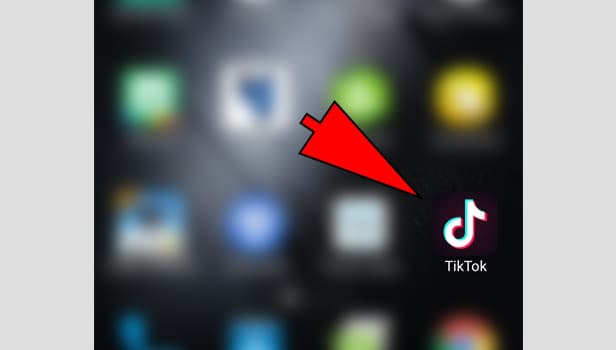
Passaggio 2: vai all'angolo inferiore sinistro dello schermo e tocca l'icona Condividi .
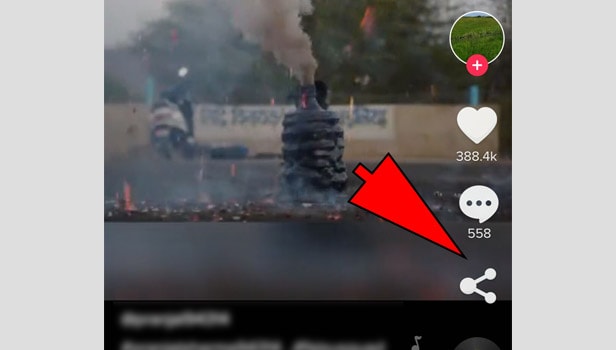
Passaggio 3: vedrai diverse app supportate in cui puoi condividere il tuo video TikTok. Scegli WhatsApp . Puoi anche impostare il video come stato di WhatsApp facendo clic sull'opzione Stato di WhatsApp.
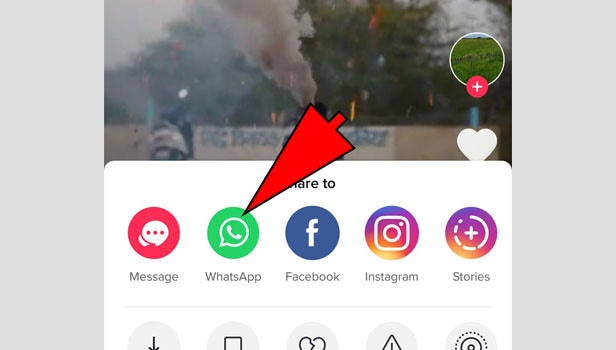
Passaggio 4: TikTok scaricherà rapidamente il video e WhatsApp verrà avviato automaticamente. Scegli un contatto WhatsApp e condividi il video.
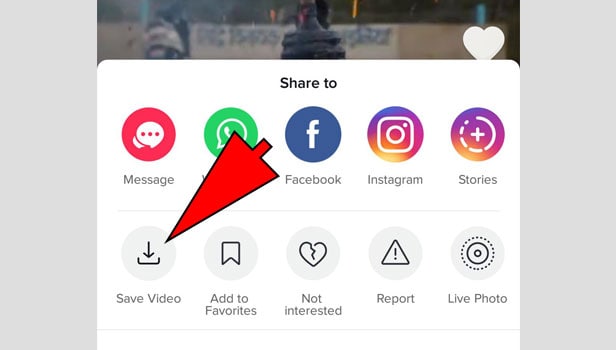
Parte 2. Come condividere i video di TikTok su Facebook su Android e iPhone
TikTok ti consente anche di condividere video con i tuoi amici di Facebook. È interessante notare che puoi condividere il video con specifici amici di Facebook su Messenger o metterlo per il consumo pubblico sulla tua cronologia di Facebook. Quindi, senza perdere tempo, ecco come condividere i video di TikTok su Facebook utilizzando un Android o un iPhone:
Passaggio 1: apri l'app TikTok e scegli un video specifico che desideri condividere.
Passaggio 2: fai clic sull'icona Condividi situata nell'angolo in basso a destra. Vedrai più destinazioni di condivisione.
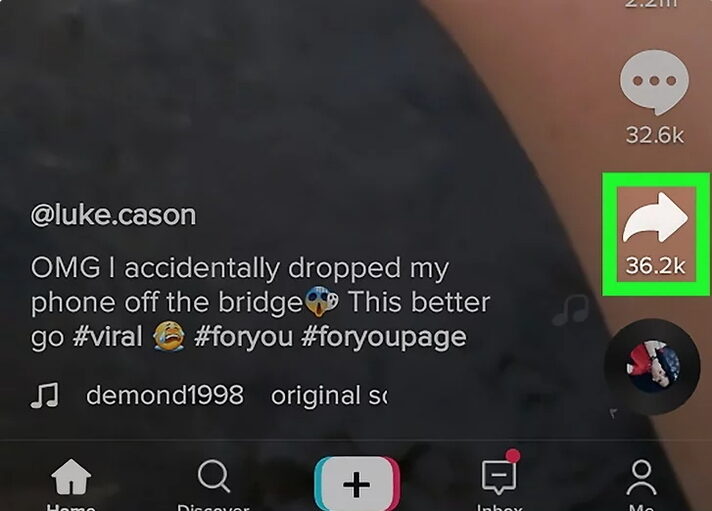
Passaggio 3: se desideri esportare su Facebook Messenger, fai clic sull'opzione Messenger , quindi scegli un amico specifico. Fai clic sul pulsante Invia accanto al contatto di Messenger per completare il processo.
Passaggio 4: per esportare il video come una storia di Facebook, fai clic sull'opzione Facebook e attendi un secondo che termini il download del video . Puoi personalizzare il video prima della condivisione aggiungendo testi, adesivi, effetti, disegni, disattivando l'audio e taggando gli amici. Successivamente, fai clic sul pulsante blu Condividi storia nell'angolo in basso a destra.
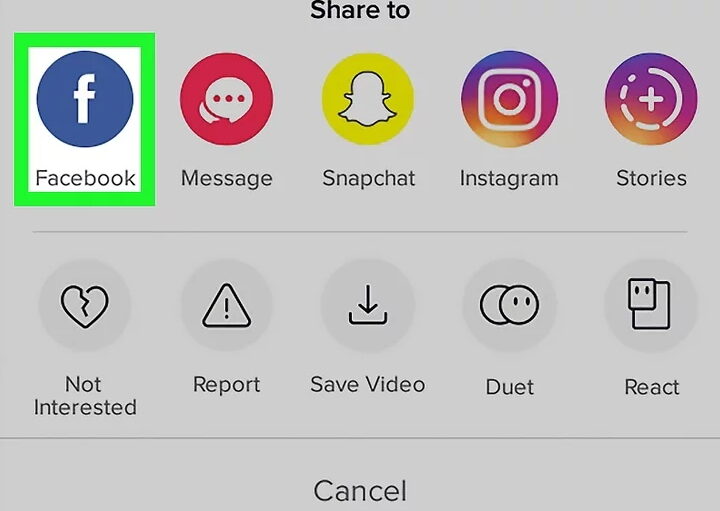
Suggerimento da professionista
TikTok consente agli utenti Android e iPhone di salvare i video sui propri dispositivi per la riproduzione offline. Da lì, puoi condividerlo con chi vuoi. Per scaricare il video, fai clic sull'icona Condividi e quindi tocca l'azione Condividi video . Autorizza TikTok ad accedere al tuo dispositivo e il gioco è fatto!
Parte 3. Suggerimenti bonus per il caricamento di video su TikTok
In questa sezione, ti presenterò alcuni pratici suggerimenti per creare il video TikTok perfetto. Immergiamoci!
Suggerimento bonus 1: durata del video TikTok & Tipo di video
Se vuoi che i tuoi video TikTok coinvolgano, ci sono alcuni suggerimenti per la formattazione da tenere a mente. Ecco i principali:
- Durata del video : inizialmente la piattaforma supportava solo video di 15 secondi. Ma recentemente, TikTok ha aggiunto altri 45 secondi per renderlo un contenuto di 1 minuto.
- Tipo di file video - TikTok supporta i formati video MOV e MP4. Puoi anche utilizzare AVI e GIF per gli annunci.
- Dimensione file : per Android, il video può raggiungere una dimensione massima del file di 72 MB, mentre gli utenti di iPhone ottengono una capacità più significativa di 287,6 MB. Gli annunci possono arrivare fino a 500 MB.
- Orientamento - È meglio caricare video verticali perché TikTok è principalmente per uso mobile. Anche i video orizzontali possono fare altrettanto.
- Dimensioni - 1080 x 1920
- Proporzioni : per uno schermo standard di smartphone, le proporzioni di 9:16 sono le migliori. È possibile anche 1: 1, sebbene non fornirà risultati eccezionali.
Bonus 2: convertitore TikTok tutto in uno
Ora che sai cosa è necessario per creare il video TikTok perfetto, voglio presentarti la migliore app per realizzare un video TikTok. Con Wondershare UniConverter , godrai di un'esperienza fluida, simile a uno studio sul tuo desktop. Qui puoi convertire qualsiasi formato di file video in TikTok con una qualità senza perdite. Per far risaltare il video, puoi ritagliarlo per adattarlo al limite di 60 secondi richiesto da TikTok. Puoi anche aggiungere testi personalizzati, filigrane, effetti, sottotitoli e molto altro ancora. E, naturalmente, gli utenti possono registrarsi utilizzando una webcam o acquisire lo schermo del desktop con il registratore dello schermo.
Wondershare UniConverter - Convertitore video all-in-one
Download Gratuito Download Gratuito
-
Converti formati video come FLV, AVI, MTS, VOB, MP4 e altri in TikTok con qualità senza perdita di dati.
-
Velocità di conversione 30 volte superiore rispetto a qualsiasi convertitore AVCHD convenzionale.
-
Il miglior convertitore da YouTube a MP3 per Windows / Mac per convertire YouTube in MP3 con una velocità di conversione 30 volte superiore rispetto a qualsiasi convertitore convenzionale.
-
Toolbox con funzioni aggiuntive come Screen Recorder, VR Converter, GIF Maker, Fixing Media Metadata e altro.
-
Sistema operativo supportato: Windows 10/8/7 / XP / Vista, macOS 11 Big Sur, 10.15 (Catalina), 10.14, 10.13, 10.12, 10.11, 10.10, 10.9, 10.8, 10.7.
Di seguito è riportato come realizzare il video TikTok perfetto con Wondershare UniConverter:
Passaggio 1 Carica un file video.
Esegui l'app e fai clic sulla scheda Convertitore video . Ora tocca Aggiungi file per aprire le cartelle locali e aggiungere un file di filmato o registrarti. Nota che la funzione Screen Recorder di Wondershare UniConverter ti consente di acquisire video e audio di alta qualità. Inoltre, supporta le conversioni batch.
![]()
Passaggio 2 Modifica il video.
Fai clic sull'icona Ritaglia sul tuo video per tagliarlo finché non raggiunge il segno dei 60 secondi. Per tagliare il file, spostare le maniglie di taglio all'inizio e alla fine. Un modo più preciso consiste nel fare clic su un'area che si desidera iniziare a tagliare, immettere l'ora specifica, quindi fare clic sul pulsante Taglia . Ripeti il processo sul punto finale del video per creare tre sezioni. Scegli la Sezione 1 e fai clic su Elimina, quindi ripeti lo stesso nella Sezione 3. Rimarrai con un video di 60 secondi. Fai clic su OK per procedere.
![]()
Passaggio 3 Converti il video in TikTok.
Fai clic sul Formato output e poi scegli TikTok sotto Video </span > scheda. È inoltre possibile impostare la risoluzione di output. Seleziona un percorso di destinazione nel menu Posizione file prima di fare clic su Avvia tutto . Aspetta il tuo video TikTok.
![]()
Download Gratuito Download Gratuito
Conclusione
Questi sono i metodi migliori per condividere i video di TikTok su Android, iPhone e computer. Con i primi due, puoi condividere un video TikTok direttamente su Facebook, Messenger, WhatsApp, Twitter, Instagram e così via. E non dimenticare di utilizzare Wondershare UniConverter per realizzare i migliori video per TikTok, YouTube, Instagram e altri canali di social media.
Il tuo completo video toolbox
 Converti in batch MOV in MP4, AVI, 3GP e viceversa facilmente.
Converti in batch MOV in MP4, AVI, 3GP e viceversa facilmente. 


Nicola Massimo
Caporedattore
Comment(i)